엑셀 셀 안에 막대그래프 차트 그리기 삽입하기
엑셀 문서를 하면서 필요시 데이터를 입력 후 차트를 삽입합니다.
엑셀에서 지원하는 차트 기능을 이용하면 깔끔하고 이쁘게 나오는데요.
다만 여러 정보를 함께 봐야 하는 경우 차트에 표하기는 하는 부분에 한계가 있어 쉽지 않습니다.
셀에 막대그래프를 삽입해서 볼 수 있는데요. 그럼 방법을 알아보겠습니다.
간단한 엑셀 샘플을 준비했습니다. 제품과 판매량이 보입니다.
판매량이 입력된 셀 안에 막대그래프를 넣어보겠습니다.
그래프가 삽입될 셀을 드래그합니다.

상단 메뉴 중 [홈] -[조건부 서식]을 클릭하면 서브 메뉴가 나오는데요 메뉴 중 [새 규칙]을 선택합니다.

새 서식 규칙 창이 열리면 아래 규칙 설명 편집에 서식 스타일을 색을 [2가지 색조]를 클릭해서 [데이터 막대]로 변경합니다.

채우기를 그러데이션 채우기로 변경 후 우측 원하시는 색을 변경합니다.
우측 아래 미리보기를 통해서 셀 안에 삽입될 막대그래프를 미리 확인할 수 있습니다.
[확인] 버튼을 클릭해서 창을 닫아주세요

셀 안에 막대그래프가 적용되었습니다.
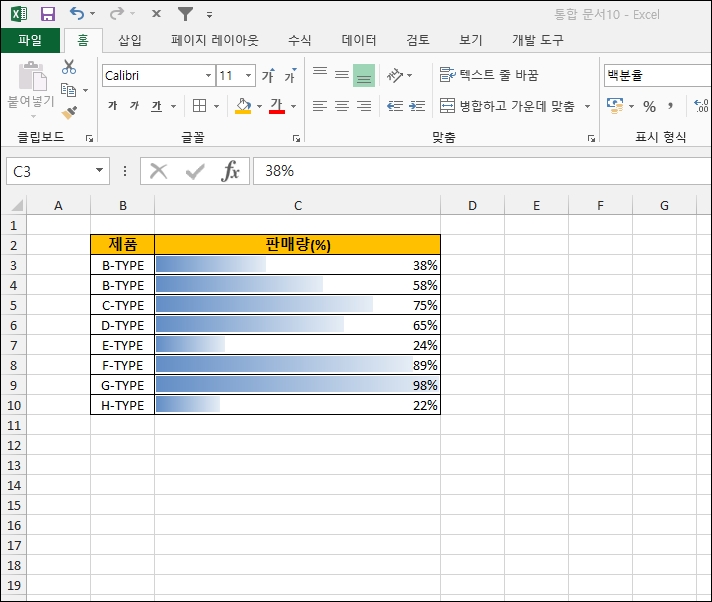
데이터로 막대그래프가 표시된 거라 데이터값을 변경하면 그래프도 바로 변경됩니다.
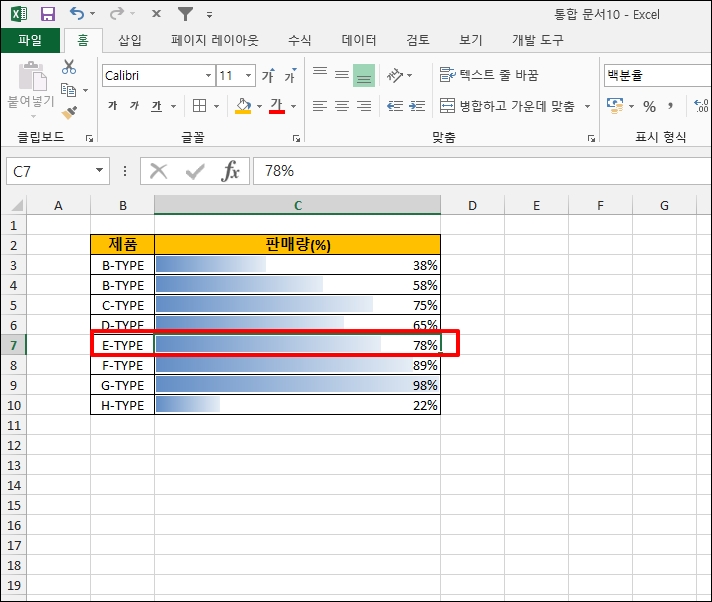
이번엔 셀 안에 숫자 값을 제거하고 그래프만 나오도록 해보겠습니다.
우측에 막대그래프값을 추가로 입력합니다.
왼쪽 셀에 그래프가 추가된 값을 복사해 드래그 후 [규칙 지우기]-[선택한 셀의 규칙 지우기]를 클릭해서 규칙만 제거하셔도 됩니다.
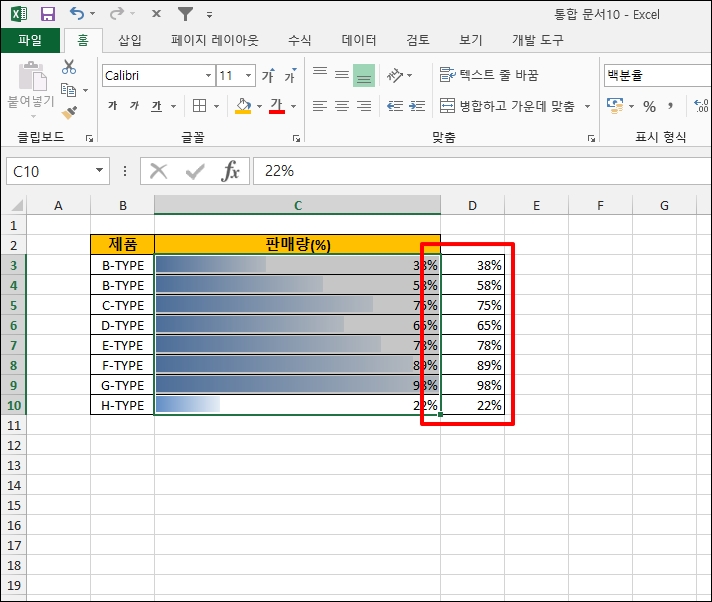
막대그래프가 삽입된 셀을 드래그 후 선택 하신 다음 [조건부 서식]-[규칙 관리]를 선택합니다.

조건부 서식 규칙 관리자 창이 열리면 [규칙 편집] 창을 열어주세요
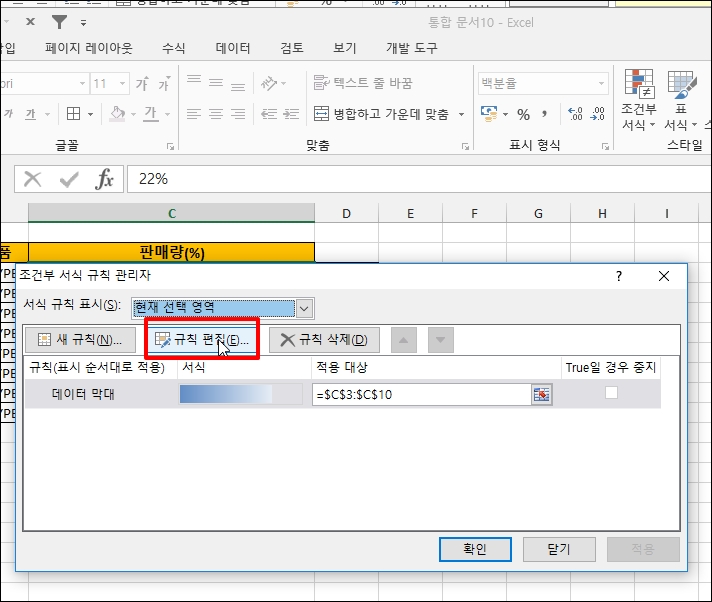
서식 규칙 편집 창이 열리면 [막대만 표시]에 체크 후 [확인] 버튼을 클릭합니다.
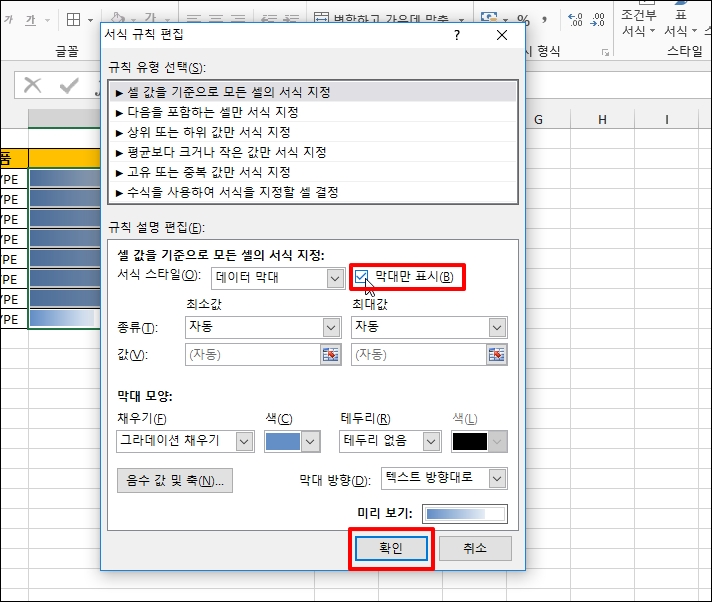
셀 안에 그래프만 남았습니다.
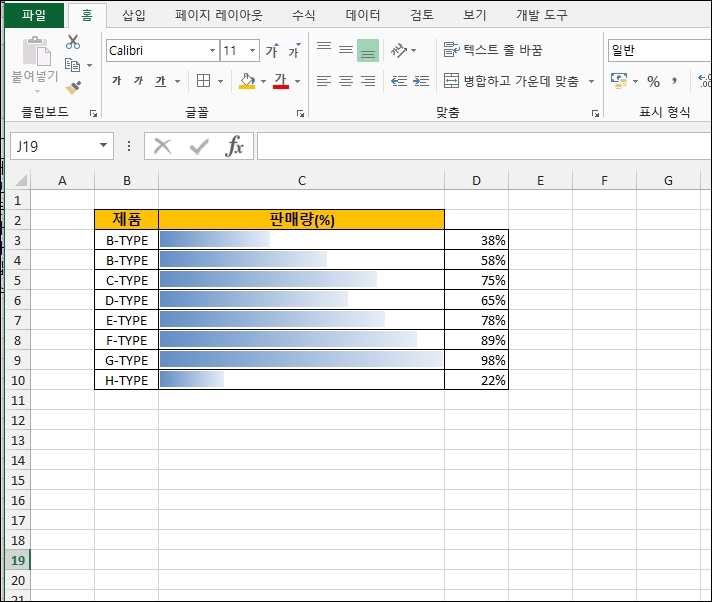
엑셀 셀 안에 막대그래프 차트 그리기 삽입하기를 알아보았습니다.